Como integrar Siri e Google Assistente no iPhone (iOS)?
Google Assistente ou Siri? Qual é a melhor assistente virtual? Se você estiver em dúvida sobre qual software usar no seu iPhone , saiba que é possível integrar as duas assistentes no iOS , para que elas funcionem de forma complementar. Descobrir o placar do jogo do seu time favorito, configurar um alarme, ver previsão do tempo e criar lembretes são algumas das várias facilidades que esses
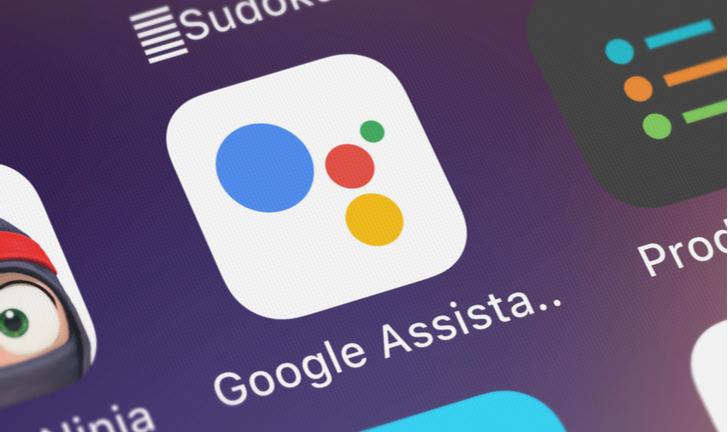
Google Assistente ou Siri? Qual é a melhor assistente virtual? Se você estiver em dúvida sobre qual software usar no seu iPhone, saiba que é possível integrar as duas assistentes no iOS, para que elas funcionem de forma complementar.
Descobrir o placar do jogo do seu time favorito, configurar um alarme, ver previsão do tempo e criar lembretes são algumas das várias facilidades que esses programas te oferecem.
E aí, ficou animado? Então confira, no nosso tutorial, o passo a passo de como ativar o uso integrado da Google Assistente e da Siri no seu smartphone Apple.
- iPhone com Modo Retrato: 6 modelos para comprar em 2019
- Quer comprar celular barato? Compare preços no Zoom e economize!
Passo 1. Abra a Google Assistente, vá até a última aba da direita (em destaque) e selecione “Adicionar à Siri”. Em seguida, grave o comando de voz “Ok, Google” que ativará o aplicativo.

Passo 2. Para ativar a integração dos aplicativos, vá até “Ajustes” e procure por “Siri e Busca”. Depois, entre em “todos os atalhos” e em “ver tudo” para visualizar todos os comandos recomendados para o Google Assistente.

Adicionando comandos da Google Assistente

Ao clicar em “+” para adicionar, abrirá uma página para que você grave o comando de voz a ser integrado à Siri, da mesma forma que foi gravado o comando “Ok, Google”.
Observação: Todas as suas interações com a Google Assistente aparecerão nas configurações da Siri como sugestão de atalhos. Ou seja, primeiro será necessário realizá-lo no aplicativo Google, e só então será possível integrá-lo como um novo comando de voz da Siri.
Como usar a integração Siri + Google Assistente
É importante ter em mente que o iOS dará prioridade para seu próprio assistente, logo a Siri será o aplicativo principal. Assim, o Google Assistente funcionará como um secundário e para ativá-lo de forma integrada é necessário abrir o assistente da Apple.
Para ativar a Siri, pressione e segure o botão central do seu smartphone ou diga o comando de voz “E, aí Siri”. Em seguida, use o comando “Ok, Google” junto ao comando que você gravou nos ajustes da Siri.

Confira as melhores ofertas para iPhones aqui, no Zoom:
Leia também:
